| ■機能説明 |
| ●Windows 11 22H2 Moment 4以降のエクスプローラでの制限事項 |
| ■シェアウェアについて |
| ■変更履歴 |
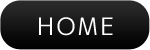
| 機能説明 |
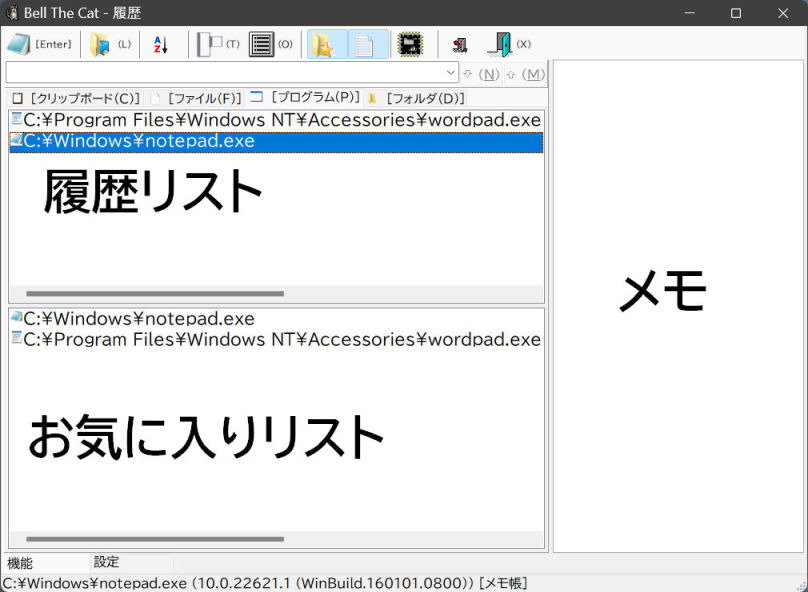
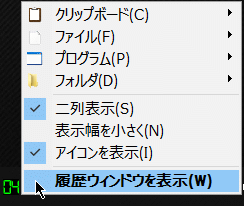
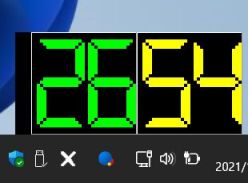
プログラムランチャ表示とCPU使用率によって走る白猫 (クラシック表示)
|
IMEがONのウィンドウ上に肉球表示・にゃあ〜と鳴きます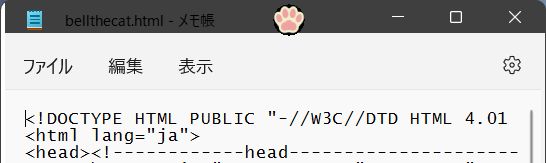
|
| ●Windows 11 22H2 Moment 4以降のエクスプローラでの制限事項 | |
|---|---|
|
・フォルダオプションのタイトルバーに完全なパスを表示するを有効にしないと現在のフォルダを取得できない ・履歴ウィンドウのフォルダタブでのツールバー 移動、一つ上:フォルダに移動ではなく新規にエクスプローラで開きます ・履歴メニューのフォルダ:フォルダに移動ではなく新規にエクスプローラで開きます *アドレスバーが従来のものと全く異なる仕様となったため 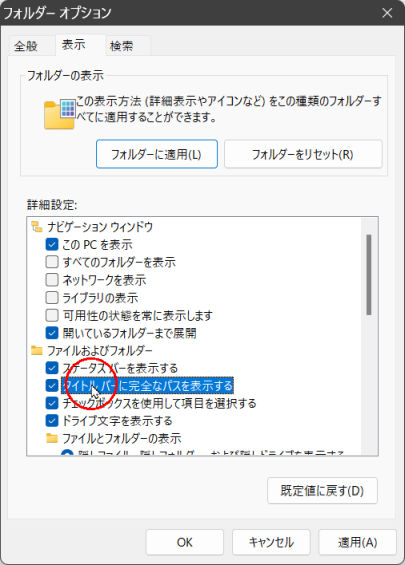 |
|
| シェアウェアについて |
| 2021/02/08 16:47 |
| 変更履歴 |